
Cuprins:
- Autor John Day [email protected].
- Public 2024-01-30 11:43.
- Modificat ultima dată 2025-01-23 15:04.
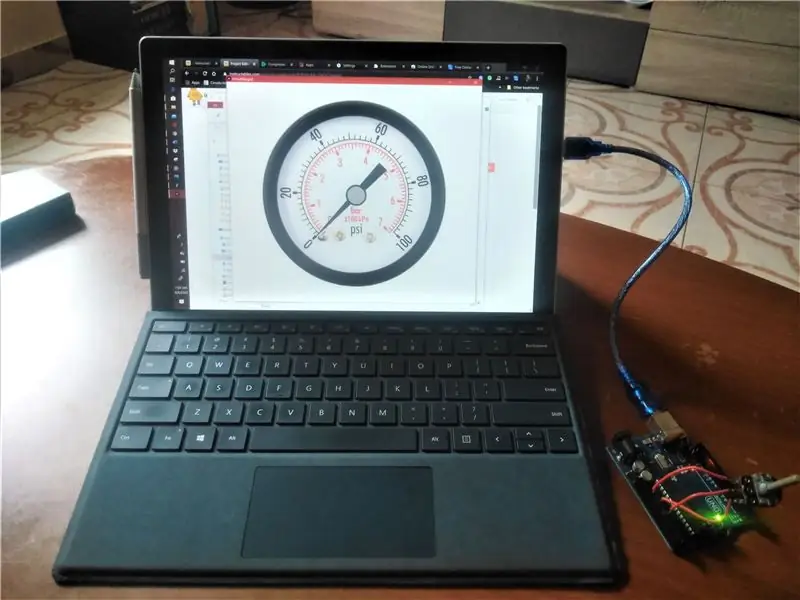

Acest proiect este a doua parte a unui proiect pe care l-am realizat anterior. În prima parte, am proiectat un manometru virtual care poate fi controlat cu tastele SUS și JOS din tastatura computerului. vezi Manometrul virtual Partea 1
De data aceasta vom controla gabaritul cu un potențiometru. Practic, ceea ce se întâmplă este: potențiometrul va schimba citirea tensiunii la portul A0 (portul analogic al Arduino). Fiecare citire a tensiunii va corespunde unei valori digitale cuprinse între 0 și 1023 octeți. Valoarea digitală corespunzătoare va fi trimisă computerului prin portul serial. Schița de procesare va citi valoarea din portul serial și o va converti în valoare unghiului, care va fi unghiul pe care va roti acul.
Acesta este un proiect mișto, destul de distractiv și foarte ușor de realizat.
Bucurați-vă.
Provizii
- 1 x computer (cu procesare și Arduino IDE instalat).
- 10k x potențiometru.
- 1 x Arduino Uno cu firul USB.
Pasul 1: Pasul 1: Circuitul potențiometrului cu Arduino

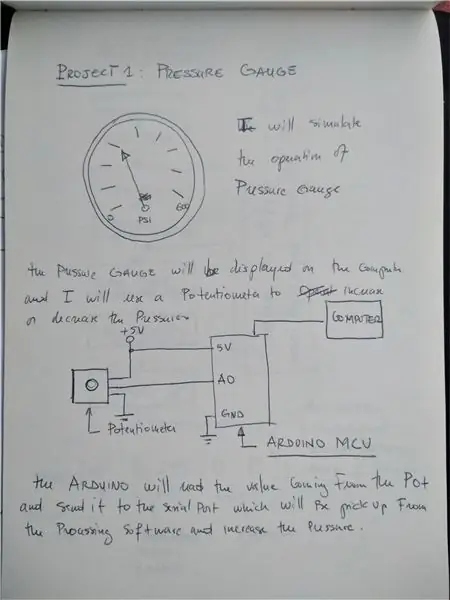
Circuitul potențiometrului este un circuit foarte drept înainte:
- 1 pin este conectat la sursa de alimentare.
- celălalt pin este conectat la sol, iar pinul din mijloc este conectat la A0 al Arduino.
Pasul 2: Pasul 3: Scrierea schiței Arduino și încărcarea pe Uno
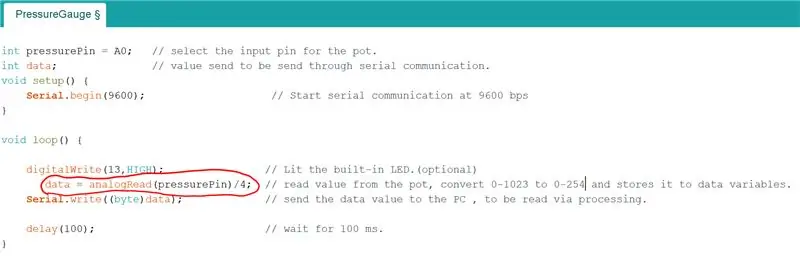
Aceasta este o schiță simplă și directă.
Valoarea tensiunii este trimisă la portul A0, comanda analogRead va da o valoare cuprinsă între 0 și 1023 octeți
Deoarece modulul Serial din IDE de procesare poate citi numai valori de la 0 la 255, va trebui să împărțim valorile din analogRead cu 4.
Acesta este motivul pentru care avem această comandă:
"date = analogRead (pressurePin) / 4;"
Pasul 3: Pasul 3: Scrierea software-ului Virtual Gauge
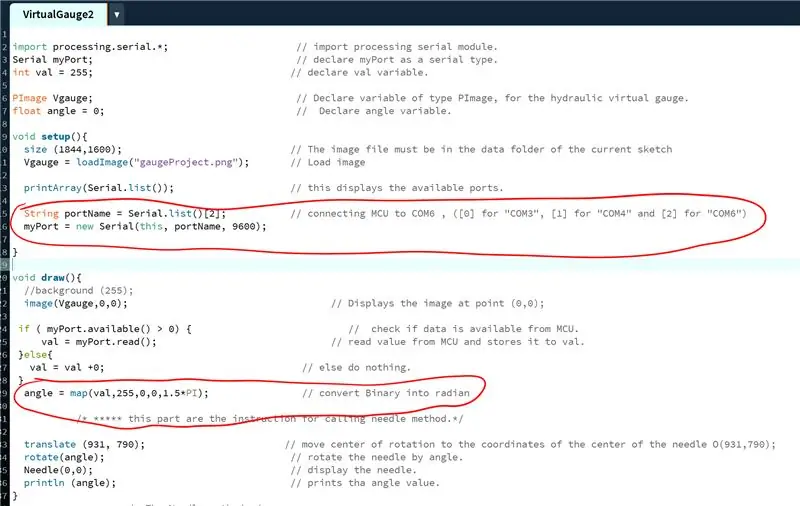
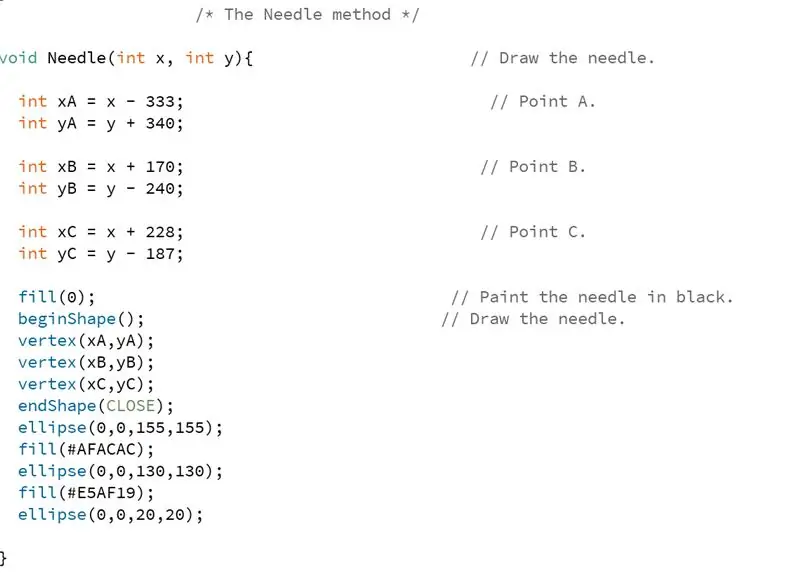
Această schiță este o versiune modificată a celei din partea 1. O schiță directă. practic ceea ce se întâmplă în această schiță este că IDE-ul de procesare a citit valoarea din portul serial, această valoare devine convertită în unghiuri cuprinse între 0 și 1,5PI radiani.
unghi = hartă (val, 255, 0, 0, 1,5 * PI);
Unghiul 0 corespunde presiunii 0 și unghiul 1,5 PI corespunde presiunii maxime.
Un lucru important de reținut este că trebuie să știți mai întâi la ce port este conectat Arduino. puteți obține aceste informații de la IDE Arduino. În acest proiect, Arduino a fost conectat în „COM6”
Linia 5 în procesarea IDE arată:
String portName = Serial.list () [2];
Recomandat:
Casca de siguranță Covid Partea 1: o introducere în circuitele Tinkercad !: 20 de pași (cu imagini)

Casca de siguranță Covid Partea 1: o introducere în circuitele Tinkercad !: Bună, prietene! În această serie din două părți, vom învăța cum să folosim circuitele Tinkercad - un instrument distractiv, puternic și educațional pentru a afla cum funcționează circuitele! Una dintre cele mai bune modalități de a învăța este să faci. Deci, mai întâi vom proiecta propriul nostru proiect: th
Tahometru / Manometru de scanare folosind Arduino, OBD2 și CAN Bus: 8 pași

Tahometru / Manometru de scanare folosind Arduino, OBD2 și CAN Bus: Orice posesor de Toyota Prius (sau alt vehicul hibrid / special) va ști că panourile lor de bord pot lipsi câteva cadrane! Prius-ul meu nu are RPM-ul motorului și nici un indicator de temperatură. Dacă sunteți un tip de performanță, poate doriți să știți lucruri precum avansul de sincronizare și
Manometru virtual Partea 1: 4 pași

Manometru virtual Partea 1: Manometrele sunt utilizate în industrii cum ar fi câmpurile petroliere. Am folosit manometre de multe ori în timpul muncii de zi cu zi, mai ales când lucrez cu mașini hidraulice. Și mă întrebam cum pot face un manometru virtual. Acest proiect este un 2-par
Senzor / manometru de temperatură motor cu sondă wireless pentru vehicule clasice: 7 pași

Senzor / manometru de temperatură a motorului cu sondă wireless pentru vehicule clasice: am făcut această sondă pentru minunata mea Çipitak. O mașină fiat 126 cu un motor cu 2 cilindri răcit cu aer sub capota spate.Çipitak nu are un indicator de temperatură care să arate cât de fierbinte este motorul, așa că am crezut că un senzor ar fi de ajutor. De asemenea, am vrut ca senzorul să fie de sârmă
Manometru digital / Monitor de mașină CPAP: 6 pași (cu imagini)

Manometru digital / Monitorul mașinii CPAP: Te-ai trezit vreodată dimineața când ai descoperit că masca CPAP este dezactivată? Acest dispozitiv vă va alarma dacă ați scos involuntar masca în timpul somnului. Terapia CPAP (Continuous Positive Airway Pressure) este cea mai comună formă de tratament pentru Somnul Obstructiv A
